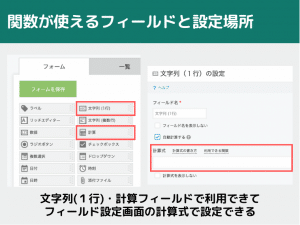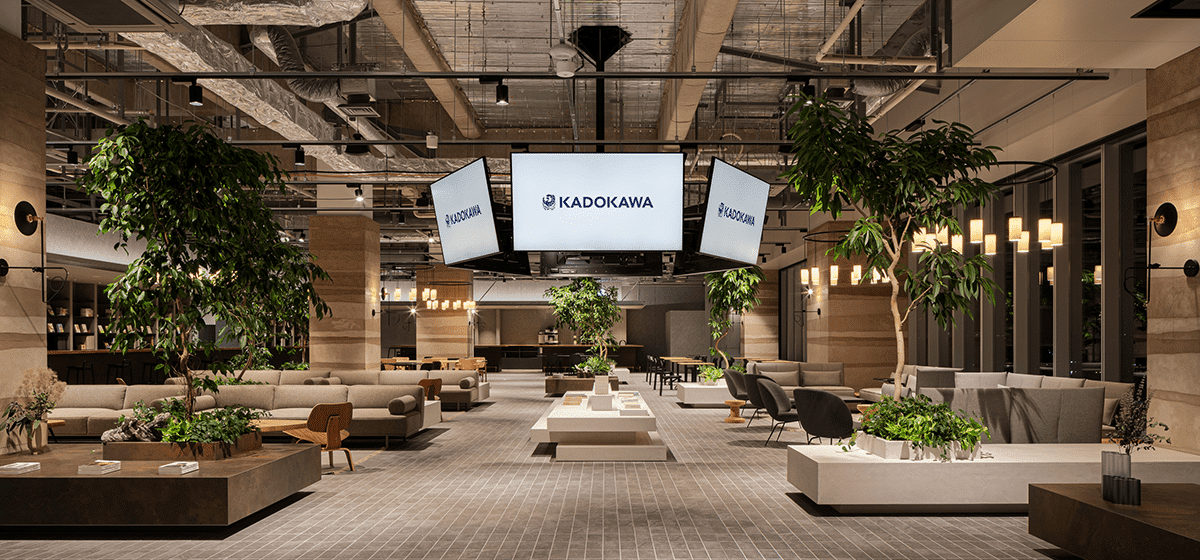ブログ


kintoneの関数機能について解説

この記事はkintoneを利用している方、またはこれから導入を検討している方向け。
kintoneの関数機能について詳しく説明します。
kintoneにはどのような関数があるのか。
どのように利用すると良いか。
kintoneにない関数を使いたい場合はどうすれば良いかなどの疑問にお応えします。
|
あわせてよく読まれる資料 |
目次
kintone関数機能の基本
kintoneでは関数が使えます。関数を使うことで、複雑な計算をレコード内で実現できます。
関数が設定できるのは文字列フィールドと計算フィールドの2つです。
この2つのフィールドの自動計算機能に計算式を入力できます。
kintoneで使える関数
kintoneでは次の11種類の関数が使えます。
SUM
数値の足し算ができます。「+」演算子と同等のことができます。
またテーブル内にあるフィールドの値の和を計算できます。
YEN
計算結果を3桁区切りの「¥(円)」形式で表示します。
また、指定した桁数で数値を四捨五入します。
IF
条件を指定し、その条件の真偽によって異なった値を返します。
AND
計算式で指定した条件が全て真となる時は真を返し、そうでなければ偽を返します。
引数は32個まで指定できます。
OR
計算式で指定した条件のいずれかが真となる時は真を返し、そうでなければ偽を返します。
引数は32個まで指定できます。
NOT
条件を反転させます。
DATE_FORMAT
日時の形式やタイムゾーンを変更します。
ROUND
数値を四捨五入します。
ROUNDDOWN
数値を切り上げます。
ROUNDUP
数値を切り捨てます。
CONTAINS
指定したフィールドが条件(選択肢)と一致しているか、またはテーブル内に条件(検索文字列)と一致する行があるかどうかを判定します。
それぞれの詳しい使い方はkintoneのヘルプに記載があります。
ぜひチェックしてみてください。
kintoneの標準機能にはない関数を使う方法はある?
例えば、ExcelにはAVERAGE関数、IFS関数、SUMIF関数などがあります。
このような関数はkintoneにはありません。
kintoneにはない関数を使う場合はどうしたらよいでしょうか?
コーディングでカスタマイズする
kintoneにはAPIが用意されています。
APIを使ってカスタマイズすることで関数計算を行うことができます。
しかし、カスタマイズにはコーディングの知識が必要です。
ある程度専門知識がないと実現は難しいでしょう。
自社でカスタマイズができない場合は、kintoneの開発会社にカスタマイズを依頼する方法があります。
必要であれば自社の要求をまとめて、開発会社に依頼してみましょう。
Excelとkintoneを併用する
もう1つの方法としては、Excelとkintoneを併用する方法があります。
関数が設定されたExcelに必要な情報を入力し、kintoneにExcelを取り込むという方法です。
Excelとkintoneを併用することで、kintoneにない関数を使った計算をしたい場合にも対応ができます。
このやり方ならばExcelだけ使えば良いのでは?と思われる方もいるかもしれません。
しかし、Excelだとデータの共有がしづらく、利用者にシートのフォーマットを壊されることがあります。
また最新情報も共有しづらいです。
Excelとkintoneを併用すれば、関数による複雑な計算を実現しつつ、安全に最新データの共有を実現できます。
Excelとkintoneを併用する方法
Excelとkintoneを併用するにはどのような方法がよいのでしょうか?
併用するためには以下の2つの方法があります。
CSV取り込み機能を使って併用
Excelのデータが一覧形式であれば、CSV取り込み機能を利用することでデータを取り込めます。
Excelで収集したデータをCSVに変換するだけで取り込めます。
さらに取り込みたいExcelのセル列とkintoneのフィールド名を一致させておくと、簡単に取り込みが可能です。
プラグインを使って併用
Excelのデータが単票形式の場合はSmart at tools for kintone Excel入力というkintoneプラグインを使うとExcelのデータをkintoneに取り込むことが可能です。
取り込み方法はSmart at tools for kintone Excel入力を設定したアプリの添付ファイルフィールドにExcelを添付するだけで取り込みできます。
Excel側の関数の設定が効いたまま取り込めます。
複雑な計算をしたい場合はおすすめです。
このようにkintoneには存在しない関数を使いたい場合もExcelとkintoneを組み合わせれば、実現が可能です。
以上、kintoneの関数機能について徹底解説いたしました。
Excelをkintoneに取り込むSmart at tools for kintone Excel入力はトライアルも可能です。
kintoneにはない複雑な関数を業務で利用したい場合にはおすすめです。
興味があればぜひお申し込みください。
|
あわせてよく読まれている記事 |
![Smart at M-SOLUTIONS[stg]](https://smartat.jp/wp-content/uploads/2023/02/logo.png)